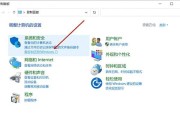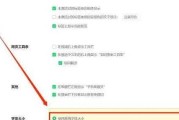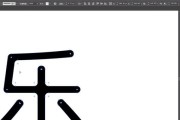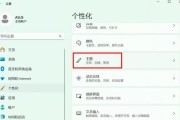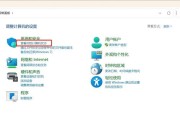在现代生活中,我们越来越依赖于各种智能设备。尤其是在移动办公、学习和娱乐方面,平板电脑因其便携性和多功能性而变得十分受欢迎。不过,有时我们也会遇到需要在平板上控制电脑桌面的情形,比如当电脑放置在不易接触的位置时。现在,随着技术的进步,多种方法可以实现这一需求。本文将详细指导您如何通过不同的方式实现平板操纵电脑桌面。
一、利用远程桌面控制软件
步骤一:选择合适的远程桌面软件
要实现从平板电脑控制电脑桌面,第一步是选择一款合适的远程桌面软件。市场上有一些流行的选择,例如TeamViewer、ChromeRemoteDesktop、MicrosoftRemoteDesktop等。您可以根据个人需求进行选择,比如跨平台兼容性、安全性、易用性等因素。
步骤二:在电脑上安装并配置远程桌面软件
选择好远程桌面软件后,您需要在电脑上下载并安装。在安装过程中,软件会要求您进行一些基本配置,如设置访问密码或访问权限。请确保您的电脑网络是开放的,并且防火墙设置允许远程桌面连接。
步骤三:在平板电脑上安装远程桌面软件
接下来,在您的平板电脑上也安装相同的远程桌面软件。根据软件的指导完成安装,并使用之前电脑端设置的账户信息登录。
步骤四:连接并控制电脑桌面
在平板电脑上登录远程桌面软件后,系统会显示可用的电脑列表。选择您要控制的电脑,并输入访问密码,即可开始远程控制。此时,平板的屏幕就相当于电脑的外接显示器,您可以使用触摸屏进行各种操作。
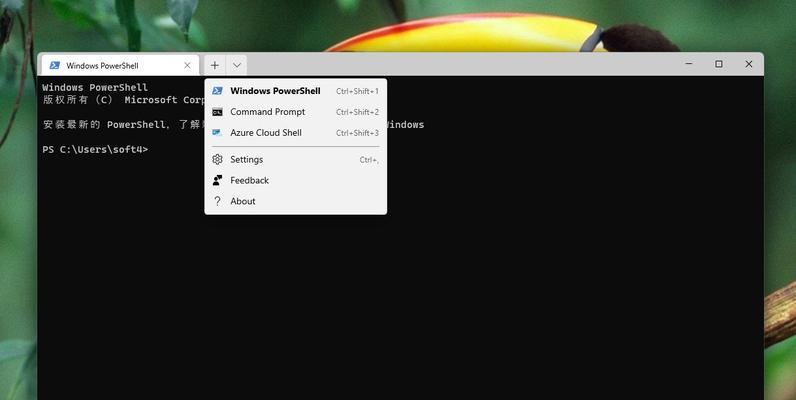
二、通过云桌面服务
步骤一:选择云桌面服务
云桌面服务是一种无需安装特定软件,通过浏览器即可实现远程控制的技术。GoogleChrome用户可以利用Google自带的ChromeRemoteDesktop服务,而微软用户则可使用Windows365云PC服务。
步骤二:在电脑上设置云桌面
以ChromeRemoteDesktop为例,您需要在电脑上安装Chrome扩展程序,并进行一些初步的设置,比如设置远程访问权限和PIN码。
步骤三:平板电脑上使用浏览器连接
在平板电脑上打开Chrome或其他支持远程桌面的浏览器,并登录您的账户。通过远程桌面扩展或服务网页,输入之前设置的PIN码,即可开始远程操作。

三、使用专业硬件设备
步骤一:购买专用硬件设备
除了软件方案外,市场上也有专为远程控制设计的硬件设备,如Logitech的HarmonyElite遥控器。此类设备可与特定软件配合,实现对电脑的控制。
步骤二:硬件设备与电脑连接
根据硬件设备的说明手册,将其与电脑连接。通常,您可能需要通过蓝牙或USB接口进行配对。
步骤三:通过平板控制电脑
硬件设备安装配置好之后,您就可以在平板上下载相应的控制应用,并通过蓝牙或Wi-Fi将平板与设备连接。这样,您就可以使用平板触屏操控电脑了。

常见问题与解决方案
问题一:远程连接时延时严重,如何优化?
解决方案:检查网络连接,确保电脑和平板都连接到高速稳定的网络。关闭不必要的后台应用程序,以减轻电脑处理压力。
问题二:远程控制过程中出现分辨率不匹配问题,怎么解决?
解决方案:在远程桌面软件的设置中调整图像显示设置,选择适应平板屏幕分辨率的选项。
问题三:远程控制的安全性如何保证?
解决方案:使用强密码,开启双重验证,确保远程连接的加密安全。定期更新软件和系统,以修复安全漏洞。
结语
综上所述,通过远程桌面软件、云桌面服务或专用硬件设备,您都可以轻松实现使用平板操纵电脑桌面的目标。这些方法各有优势和适用场景,您可以根据自身实际需要进行选择。在操作过程中,注意网络和安全设置,确保远程控制的高效与安全。随着技术的不断进步,未来我们还能期待更多创新的方法来提升我们的工作和生活体验。
标签: #电脑桌面